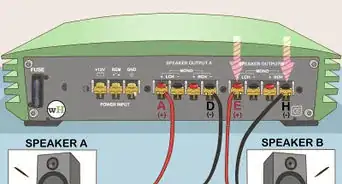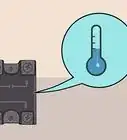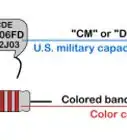Questo articolo è stato co-redatto da Luigi Oppido. Luigi Oppido è Titolare e Gestore di Pleasure Point Computers a Santa Cruz, in California. Ha oltre 16 anni di esperienza in riparazioni generali di computer, recupero dati, rimozione virus e aggiornamenti. Va particolarmente fiero del suo servizio clienti e della sua politica dei prezzi trasparente.
Questo articolo è stato visualizzato 6 952 volte
Sostituire le cartucce delle stampanti a getto d'inchiostro Canon può essere costoso. Fortunatamente la maggior parte di queste cartucce sono ricaricabili e si può risparmiare sostituendo l'inchiostro da soli. Ricaricare le cartucce Canon è facile se si hanno gli strumenti adatti. Con un kit per la ricarica puoi comodamente farlo tu stesso.
Passaggi
Accertarsi che la Cartuccia Sia Vuota
-
1Pulisci le testine di stampa. Quando si vedono delle striature sulla pagina di stampa, spesso si suppone che ci sia bisogno di inchiostro. A volte, tuttavia, sono le testine di stampa sporche a causare questo problema. Prova a selezionare l'opzione per la pulizia delle testine dal menu "Dispositivi e stampanti" e verifica se questa operazione aiuta a risolvere il problema.[1]
- Stampa un'altra pagina dopo aver pulito le testine. Se ci sono ancora delle striature, l’inchiostro potrebbe essere prossimo all’esaurimento.
-
2Scuoti la cartuccia. Se ottieni un messaggio di errore che ti dice che l'inchiostro è esaurito, è possibile che la cartuccia sia semplicemente ostruita. Estrai ciascuna delle cartucce, capovolgila e scuotila delicatamente, poi rimettila al suo posto e verifica se il problema è risolto.[2]
- Scuoti le cartucce delicatamente. Scuoterle con troppa forza potrebbe danneggiarle, inoltre potrebbero sfuggirti di mano e rompersi.
-
3Pulisci i sensori della cartuccia. Anche i sensori sporchi possono causare un messaggio di errore quando l'inchiostro non è veramente esaurito, e pulirli potrebbe risolvere il problema. Usa un tovagliolo di carta inumidito con alcol denaturato e strofina leggermente i sensori della cartuccia, poi prova a stampare di nuovo.
- Pulisci delicatamente anche i sensori elettronici della stampante. Ogni tipo di sensore elettronico sporco o impolverato può causare un messaggio di errore.
Pubblicità
Preparare la Cartuccia
-
1Procurati un kit per la ricarica delle cartucce d'inchiostro Canon. Il kit dovrebbe includere l'inchiostro per tutti i 4 colori, una siringa per iniettarlo e un piccolo trapano manuale. Puoi trovarlo nella maggior parte dei negozi di articoli per l'ufficio o sul web.[3]
- Se non riesci a trovare il kit adatto, contatta direttamente Canon. Per il numero di telefono e gli altri dettagli di contatto dell'azienda visita https://www.canon.it/support/consumer_products/contact_support/.
- Ricordati di procurarti un kit per la ricarica specifico per il tuo modello di stampante. Gli inchiostri Canon sono tutti simili, ma potrebbero non essere identici.
-
2Estrai la cartuccia. Il meccanismo per l'estrazione della cartuccia potrebbe variare in base al modello. In generale le cartucce si trovano sotto l'unità scanner della stampante, che dovrai sollevare. Il modo più comune per estrarre la cartuccia è esercitare una lieve pressione fino a quando non si sblocca e poi muoverla delicatamente fino a quando non esce dal proprio alloggiamento.[4]
- Fai sempre riferimento al manuale se non riesci a capire come rimuovere le cartucce.
- Non tirare se le cartucce non escono facilmente: potresti danneggiare sia le cartucce stesse che la stampante.
-
3Togli l'etichetta su ciascuna cartuccia con un coltello multiuso. Se non hai mai ricaricato le cartucce, sulla parte superiore dovrebbero esserci delle etichette che coprono i fori per la ricarica. Fai scivolare delicatamente la lama del coltello sotto l'etichetta e staccala. Poiché è possibile usare il nastro adesivo per ricoprire i fori per la ricarica, puoi rimuoverla completamente.
- Se si tratta di una cartuccia multicolore, noterai 3 fori quando rimuovi l'etichetta. Ogni foro conduce a una camera per l'inchiostro separata.
- Proteggi le mani con i guanti quando usi il coltello.
- I guanti ti serviranno anche a impedire che l'inchiostro venga in contatto con le mani.
-
4Fora il cerchio sulla parte superiore della cartuccia con il trapano manuale. Sulla parte superiore della cartuccia ci dovrebbe essere un piccolo cerchio che indica dove dovresti praticare il foro per ricaricarla. Prendi la cartuccia in una mano e il trapano nell'altra. Premi quest'ultimo sul cerchio fino a quando non buca la plastica, poi fallo ruotare per allargare il foro.
- Verifica la dimensione del foro inserendoci la siringa. Se quest'ultima passa senza problemi, il foro è abbastanza grande.
- Se lo trovi più facile, puoi anche usare un trapano elettrico per praticare il foro. Assicurati di utilizzare una punta sottile, non più larga del cerchio sulla cartuccia, e smetti di forare dopo aver scalfito la superficie della plastica.
- Se stai lavorando su una cartuccia multicolore, fora ciascuno dei 3 cerchi.
-
5Inserisci un ago in ciascuno dei 3 fori per verificare i colori della cartuccia multicolore. Se stai ricaricando una cartuccia multicolore, verifica quale colore dovresti inserire in ciascuna camera. Prendi un ago lungo abbastanza da raggiungere il fondo della camera, inseriscilo nel foro fino a quando non tocca il fondo e strofinalo su di esso, infine estrailo e verifica il colore dell'inchiostro che dovrai inserire nella cartuccia.
- Pulire l'ago con un pezzo di carta bianca renderà più facile capire il colore dell'inchiostro della camera.
Pubblicità
Ricaricare e Reinstallare la Cartuccia
-
1Riempi la siringa con l'inchiostro corretto. Inserisci la punta della siringa nella bottiglia d'inchiostro corretto. Se si tratta di una siringa a pompa, stringila, se invece ha uno stantuffo, estrailo per riempirla.[5]
- Generalmente le cartucce Canon contengono 7 ml di inchiostro nelle cartucce singole e 3 ml in ciascuna camera delle cartucce multicolori, ma l'esatta quantità di inchiostro dipende dal modello della cartuccia. Controlla il manuale per stabilire la capienza della tua cartuccia e riempi la siringa con la quantità di inchiostro corrispondente.[6]
- Lavora su uno straccio o su una superficie facile da pulire, nel caso in cui dovessi spargere accidentalmente l'inchiostro.
-
2Inietta l'inchiostro attraverso il foro nella cartuccia. Inserisci la siringa nella cartuccia e riempila lentamente con l'inchiostro. Non far fuoriuscire l'inchiostro troppo velocemente o potrebbe traboccare. Smetti di riempire se l'inchiostro comincia a uscire dal foro.[7]
-
3Pulisci la cartuccia. Usa uno straccio o un tovagliolo di carta per assicurarti che non siano rimaste tracce di inchiostro sulla cartuccia. Usa anche un tovagliolo di carta impregnato di alcol denaturato per pulire il sensore di ciascuna cartuccia. Se c'è inchiostro sul sensore, la stampante potrebbe non essere in grado di leggerlo.[8]
-
4Copri il foro che hai praticato con il nastro adesivo e pratica un altro foro su quest'ultimo. Copri interamente la parte superiore della cartuccia per prevenire fuoriuscite d'inchiostro. Premi sul nastro adesivo per eliminare le bolle d'aria che potrebbero interferire con il funzionamento della stampante, poi, utilizzando un ago, pratica un secondo foro sopra quello che hai fatto in precedenza. Il foro servirà come sfiato per la cartuccia.
- Utilizza un nastro adesivo che si stacchi facilmente per le future ricariche. Il nastro adesivo da ufficio e quello per le riparazioni elettriche andranno bene, mentre quello in tessuto è troppo tenace.
-
5Inserisci di nuovo le cartucce nella stampante. Prendi ciascuna delle cartucce e inseriscila nell'alloggiamento dal quale l'hai rimossa. A seconda del tipo di stampante, potresti dover premere fino a quando non senti un “clic” che ti segnali che la cartuccia è posizionata correttamente.[9]
- Controlla nuovamente di aver inserito le cartucce di ciascun colore negli alloggiamenti corrispondenti.
-
6Fai una stampa di prova. Verifica il tuo lavoro assicurandoti che la stampante funzioni dopo aver ricaricato le cartucce. Puoi stampare qualsiasi cosa, ma una pagina di controllo specifica ti permetterà di controllare tutti i colori con una sola stampa.[10]
- Per i computer con sistema operativo Windows, segui le istruzioni per la pagina di prova che trovi su https://www.dell.com/support/article/us/en/04/sln153411/how-to-print-a-test-page-in-windows?lang=it.
- Per i Mac, segui invece le istruzioni che trovi su https://support.usa.canon.com/kb/index?page=content&id=ART166363&actp=RSS (in inglese).
Pubblicità
Avvertenze
- Se viene in contatto con le tue mani, l'inchiostro della stampante può macchiarle. In caso di contatto accidentale, lavale immediatamente.
Cose che ti Serviranno
- Kit per la ricarica delle cartucce
- Trapano manuale
- Guanti
- Coltello multiuso
- Stracci o tovaglioli di carta
- Alcol denaturato
- Nastro adesivo
- Ago o stuzzicadenti
Riferimenti
- ↑ https://www.ldproducts.com/blog/how-to-make-your-ink-cartridge-last-longer/
- ↑ https://www.ldproducts.com/blog/how-to-make-your-ink-cartridge-last-longer/
- ↑ https://support.bchtechnologies.com/hc/en-us/articles/201079245-How-to-refill-Canon-PG30-PG40-PG50-PG210-PG240-CL241-PG243-CL244-PG245-CL246-PG440-PG540-CL31-CL41-CL51-CL211-CL241-CL246-CL441-CL541-OEM-cartridges
- ↑ https://files.support.epson.com/htmldocs/xp200_/xp200_ug/Source/Printers/Source/Ink_Functions/Tasks/XP200/removing_installing_cartridges_xp200.html
- ↑ https://support.usa.canon.com/kb/index?page=content&id=ART163778&actp=search&viewlocale=en_US&searchid=1558186517454
- ↑ https://support.bchtechnologies.com/hc/en-us/articles/201079245-How-to-refill-Canon-PG30-PG40-PG50-PG210-PG240-CL241-PG243-CL244-PG245-CL246-PG440-PG540-CL31-CL41-CL51-CL211-CL241-CL246-CL441-CL541-OEM-cartridges
- ↑ https://support.bchtechnologies.com/hc/en-us/articles/201079245-How-to-refill-Canon-PG30-PG40-PG50-PG210-PG240-CL241-PG243-CL244-PG245-CL246-PG440-PG540-CL31-CL41-CL51-CL211-CL241-CL246-CL441-CL541-OEM-cartridges
- ↑ https://support.bchtechnologies.com/hc/en-us/articles/201079245-How-to-refill-Canon-PG30-PG40-PG50-PG210-PG240-CL241-PG243-CL244-PG245-CL246-PG440-PG540-CL31-CL41-CL51-CL211-CL241-CL246-CL441-CL541-OEM-cartridges
- ↑ https://support.bchtechnologies.com/hc/en-us/articles/201079245-How-to-refill-Canon-PG30-PG40-PG50-PG210-PG240-CL241-PG243-CL244-PG245-CL246-PG440-PG540-CL31-CL41-CL51-CL211-CL241-CL246-CL441-CL541-OEM-cartridges